- 只需点击几下,就能在 Windows 中启用移动热点,为其他设备提供互联网接入。
- 共享 Windows 计算机的互联网连接非常简单。
- 你可以像连接 WiFi 热点一样连接到新创建的热点。
- 了解当您想修复 Windows 热点不工作或无法上网时该如何尝试。

多年来,当我需要在笔记本电脑上工作而又没有 WiFi 时,我一直使用安卓手机的移动热点。它总是能完美地工作。因此,我自然也尝试在 Windows 上创建热点。
为什么要在 Windows 笔记本电脑或台式机上创建热点? 也许您家里没有路由器,但您通过网线连接了电脑,并需要通过 WiFi 连接同一房间的其他设备(电视、游戏机等)。
你找到其他原因了吗?请在评论中告诉我。
目 录
如何不使用任何软件在 Windows 上创建热点
首先,在 Windows 中创建移动热点不需要任何额外的软件。操作系统已经包含了这一功能。
虽然下面的指南是在 Windows 11 上编写的,但您也可以将其应用到 Windows 10 中,只需在设置应用中按照相同的步骤操作即可。虽然看起来可能有所不同,但在相同的位置可以找到相应的选项。
1.打开设置应用程序(可按 Win + I 快捷键)。
2.导航至 网络和互联网.
3.找到 移动热点 右侧的选项,然后点击小箭头打开选项。
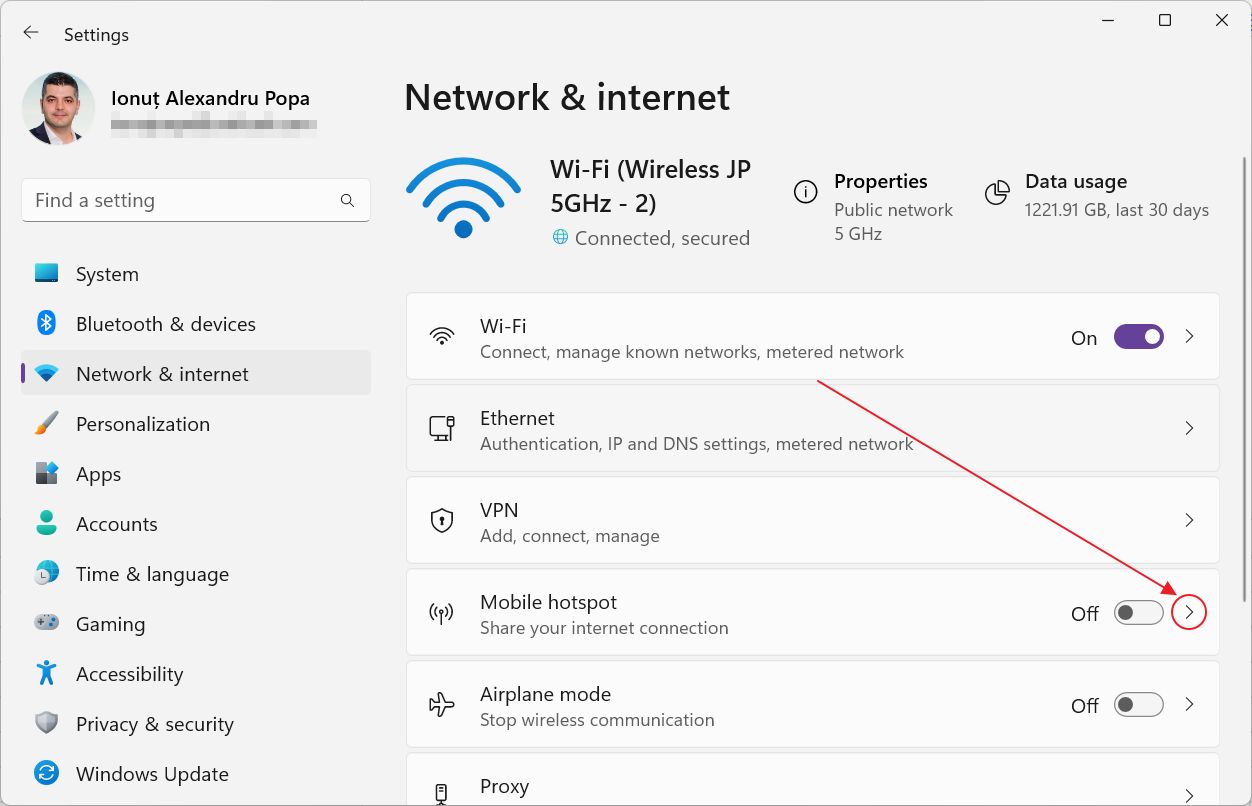
4.如果您没有连接到互联网,则没有连接可共享,因此会看到此信息。
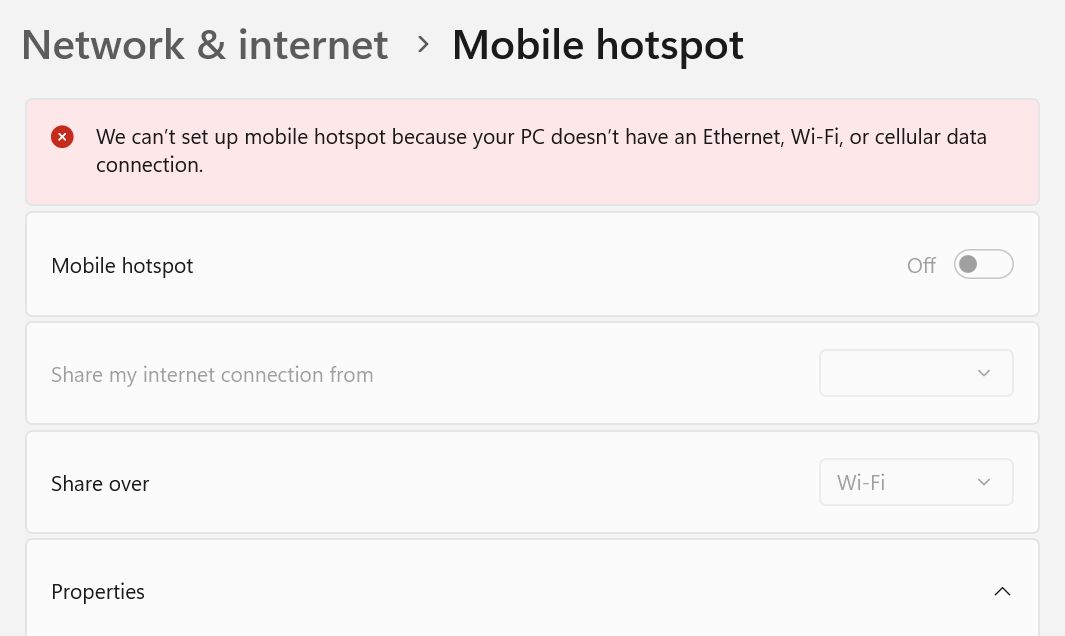
要继续操作,您需要先连接 Windows 设备,然后该页面将刷新并显示可用选项。
5.在这里先做几件事,然后再启用最上面的切换(这将立即启用热点)。
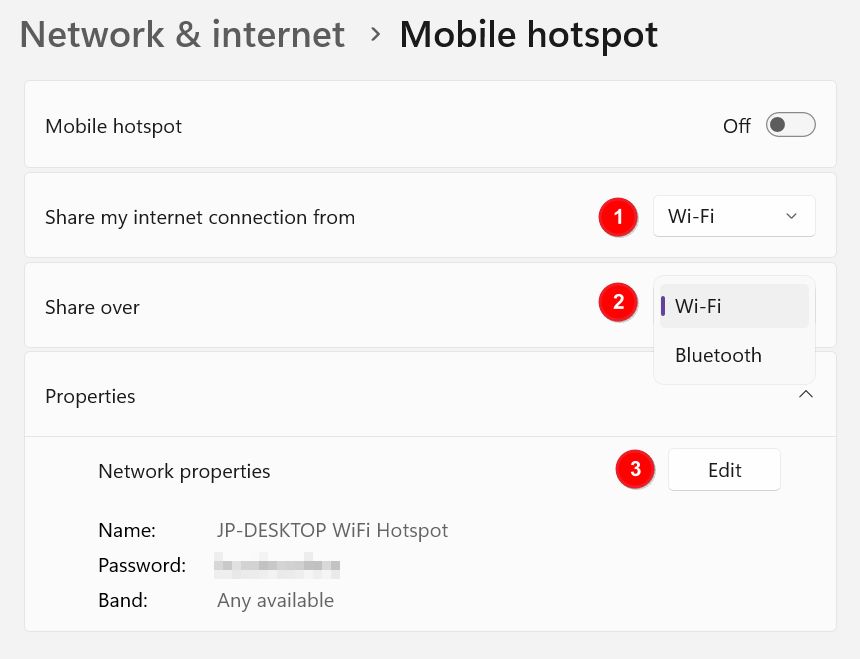
- 选择要共享的活动互联网连接(我的情况是只有 WiFi,但也可以选择有线连接)。
- 选择 Windows 热点使用的连接类型:WiFi(默认)或蓝牙(速度更慢)。
- 编辑热点 - 在 网络属性 菜单。选择热点 (1) 名称、(2) 密码和 (3) 无线频段。对于较新的设备,可以选择自动,但对于与 5 GHz 或 6 GHz(WiFi 6e)不兼容的传统设备,需要确保选择 2.4 GHz 连接。
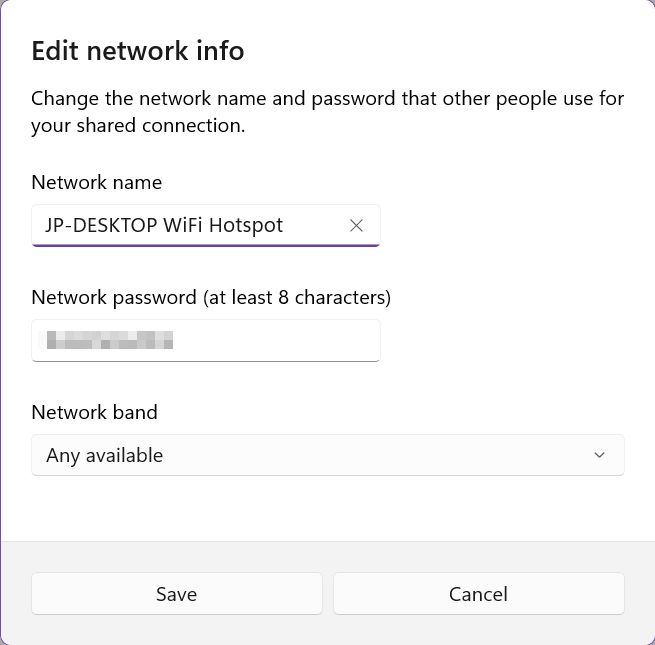
完成这一步后,你就可以开始使用了。你就可以启用热点并开始连接了。
Windows 热点高级设置
Windows 热点的其他设置不多。只有两个选项:
- 选择热点使用的 WiFi 频段(默认为 "自动",大多数情况下都没问题)。
- 如果没有设备连接,默认情况下启用的省电功能会在一段时间后关闭 Windows 热点。该选项只有在热点打开时才会显示。
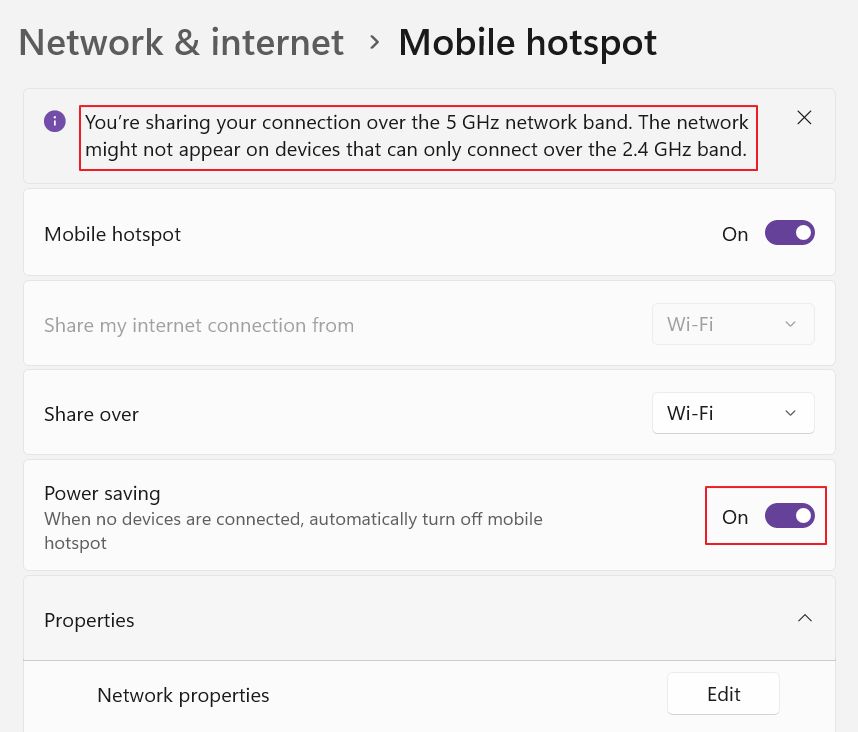
打开后,Windows 还会在使用 5 GHz 频段时显示上述警告信息。这是给那些使用只能兼容速度较慢的 2.4 GHz 频段的老式 WiFi 设备的用户的警告。
如何在 Windows 中打开或关闭移动热点
有几种方法可以启用或禁用 Windows 热点:
1.从 "快速设置 "菜单(用 Win + A 打开)。
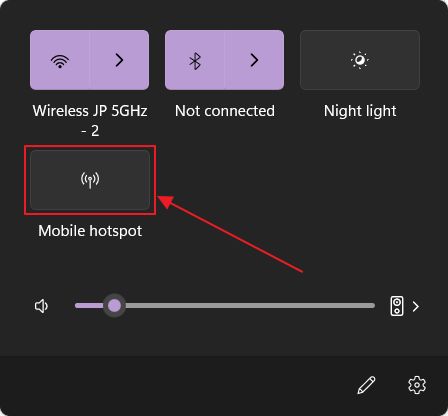
2.从 设置 > 网络和互联网 切换。
3.从 设置 > 网络和互联网 > 移动热点 切换。
如何检查连接到我的 Windows 热点的设备?
在 Windows 中将设备连接到移动热点后,"快速设置 "名称就会更改,显示其名称(SSID)和所连接设备的数量(8 台设备中的最大允许数量)。
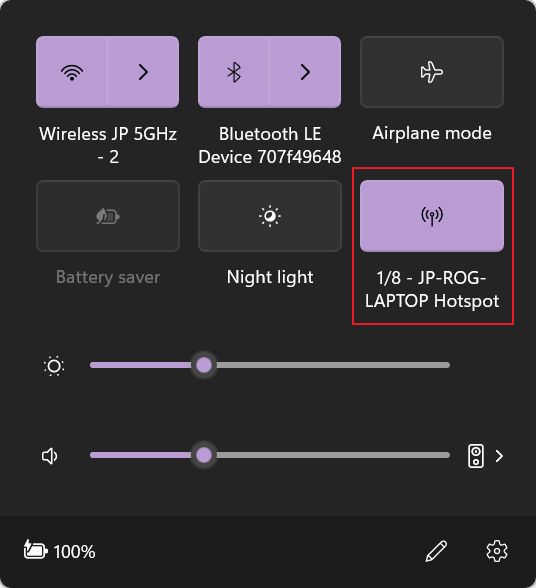
您可以右键单击快速切换,然后选择 转到设置.这将打开 "设置 "应用中的 "移动热点 "部分。如果滚动到底部,你会看到当前连接设备的详细信息(名称、IP、Mac 地址)。
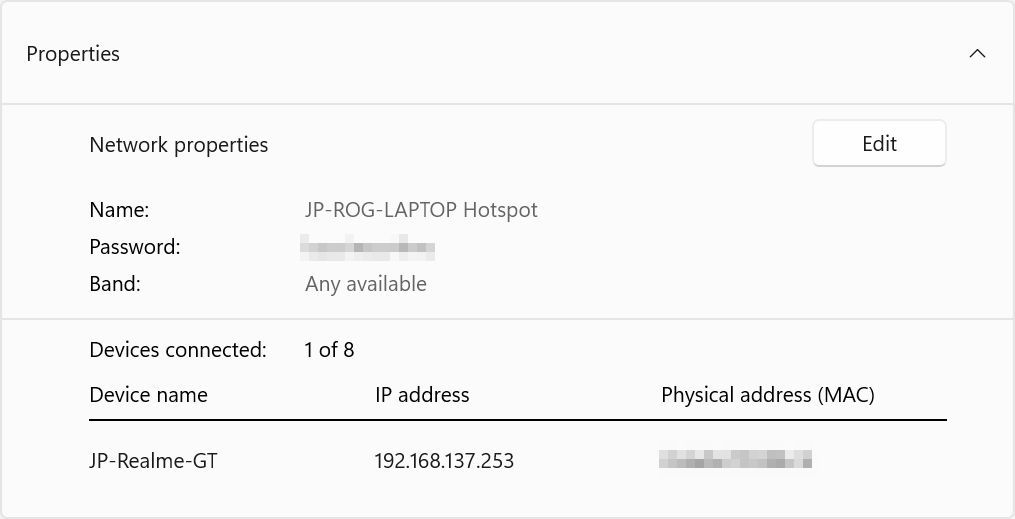
没有关于热点激活后传输了多少数据的详细信息(就像在 Android 上看到的那样)。
此外,也没有屏蔽设备的选项。这可能并不那么重要,因为你可以随时更改热点密码,但这意味着你需要重新连接所有其他设备。
Windows 热点的可靠性如何?提示:微软还有很多工作要做
在记录这篇文章的过程中,我发现 Windows 热点功能在可靠性方面严重不足,即使从纸面上看它应该工作得很好。设置很简单,就像在我的 Android 手机上一样,但根据我的经验,后者要好用得多,连接也非常可靠。
那么,Windows 热点是怎么回事?
我尝试在笔记本电脑和台式机上创建 Windows 热点,并尝试从多个设备连接到这些热点。当我在配有英特尔 WiFi 6E 网卡的笔记本电脑上设置热点时,热点工作正常。
我的台式机配有英特尔 WiFi 6 网卡,但无论我怎么尝试,都无法连接到热点。就是这块网卡,有时从休眠状态恢复时会断开连接,或者在 WiFi 6 上无法全速连接上传链接。
因此,我不会把热点功能归咎于微软一家。网络问题有时可能是由于硬件与其他硬件或软件和驱动程序配合不当造成的。
Windows 热点不工作:如何排除故障
现在,我试着修复 Windows 热点问题,但无济于事:
- 出于兼容性考虑,强制热点使用 2.4 GHz 频段。
- 删除热点 SSID 名称中的空格(应该不会有什么影响)。
- 禁用热点省电功能,防止其自动关闭。
有时我会收到 连接... 消息,有时连接会超时。 无互联网 消息,而在少数情况下,SSID 会从范围内的 WiFi 网络列表中完全消失。
我在台式机上无论如何都无法正常工作,但我仍然怀疑是英特尔 AX200 网卡出了问题,而不是 Windows 的问题。
您试过 Windows 热点功能吗?运行正常吗?如果不行,你是如何解决的?







